Данный отчёт предоставляет информацию о составе очереди в ДОО в рамках возрастных групп (см. Рисунок 728).

Рисунок 728 - Очередь в ДОО
Для получения отчёта выберите пункт Очередь в ДОО меню Отчёты (см. Рисунок 729).
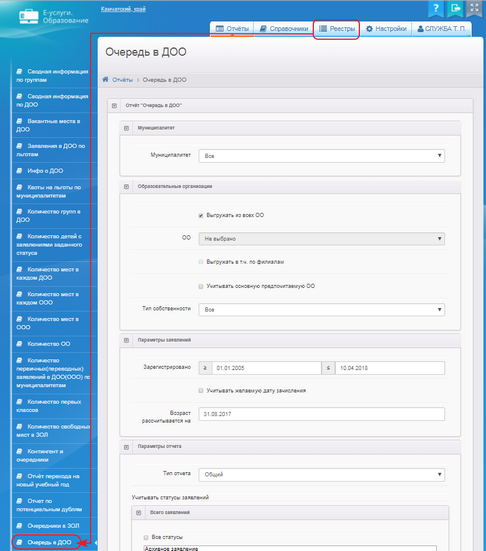
Рисунок 729 - Экран «Очередь в ДОО»
В результате открывается экран Очередь в ДОО. На данном экране есть возможность сформировать запрос на выгрузку данных в отчёт по следующим критериям (см. Таблицу 140):
140 - Формирование запроса на выгрузку данных в отчёт
Критерий запроса |
Результат |
Муниципалитет |
Из раскрывающегося списка выбирается муниципалитет, по которому формируется отчет. Муниципалитет выбирается из списка муниципальных образований текущего региона. По умолчанию отчёт формируется по всем муниципалитетам текущего региона. |
Выгружать из всех ОО |
Если отчет необходимо сформировать по всем образовательным организациям выбранного муниципалитета, устанавливается галочка. |
ОО |
Из раскрывающегося списка выбирается образовательная организация, по которой формируется отчёт. Организация выбирается из числа ОО выбранного муниципалитета или текущего региона, если муниципалитет не выбран. Выбор образовательной организации недоступен, пока установлена галочка Выгружать из всех ОО. |
Выгружать в т.ч. по филиалам |
Если необходимо сформировать отчет по всем филиалам выбранной ОО, устанавливается галочка. |
Учитывать основную предпочитаемую ОО |
Если необходимо сформировать отчет по всем заявлениям, где выбранная ОО является предпочитаемой ОО, устанавливается галочка. |
Тип собственности |
Из раскрывающегося списка выбирается тип собственности ОО: государственная, частная, ИП, муниципальная, федеральная. По умолчанию отчет формируется по всем типам собственности. |
Зарегистрировано |
В полях выбора даты задаются временные границы периода регистрации заявлений: •≥ - дата начала периода (включительно); •≤ - дата окончания периода (включительно). Можно задать только одну из дат или обе. |
Учитывать желаемую дату зачисления |
Если необходимо сформировать отчет с учетом даты желаемого зачисления, устанавливается галочка. После этого появляются два дополнительных поля выбора даты, где задаются временные границы периода желаемого зачисления: •≥ - дата начала периода (включительно); •≤ - дата окончания периода (включительно). Можно задать только одну из дат или обе. |
Возраст рассчитывается на |
В поле выбора даты указывается дата, на которую должен быть рассчитан возраст детей. |
Тип отчета |
Из раскрывающегося списка выбирается тип отчета: •Общий •Детализированный •По году рождения |
Всего заявлений |
Из перечня статусов выбираются статусы заявлений, которые должны быть учтены в отчёте. Если статус заявления не важен, устанавливается галочка Все статусы. |
Из них временно зачислены |
Из перечня статусов, выбранных в блоке Всего заявлений, выбираются статусы, по которым нужено отсортировать заявления временно зачисленных детей. |
Количество необеспеченных местом |
Из перечня статусов, выбранных в блоке Всего заявлений, выбираются статусы, по которым нужно отсортировать заявления детей, оставшихся без места в ОО. |
Нажмите кнопку Загрузить, чтобы сформировать отчёт и сохранить его на свой компьютер.